Windows10系统之家 - 安全纯净无插件系统之家win10专业版下载安装
时间:2020-03-19 10:54:38 来源:Windows10之家 作者:huahua
使用win10系统过程中,有很多用户视频资源网站上下载到的视频文件大部分都是以MP4格式存储的,如果想要在手机上播放的话,那就需要把mp4改mp3格式才可以正常播放,不知如何将win10系统mp4格式更改mp3格式的用户,请来看看下面的操作方法吧。
如何将win10系统mp4格式更改mp3格式
1、在电脑上安装和启动视频转换器。接下来,单击“添加文件 ”,然后从本地计算机中找到您喜欢的MP4文件并添加到软件界面。或者,您也可以简单地拖放文件。
2、单击输出格式旁边的下拉列表中的“音频”选项卡,然后从给定列表中选择MP3格式及其质量。
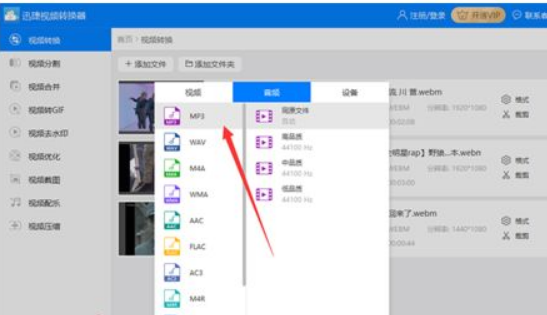
3、之后就需要把转换输出文件的位置设置一个了。点击更改路径,然后选择桌面为保存位置即可。或者直接复制到地址栏目就行了。
4、然后点击文件右边的裁剪,然后进入裁剪页面中。设置需要裁剪的位置和时间以及画面大小,然后就可以点击确定了。
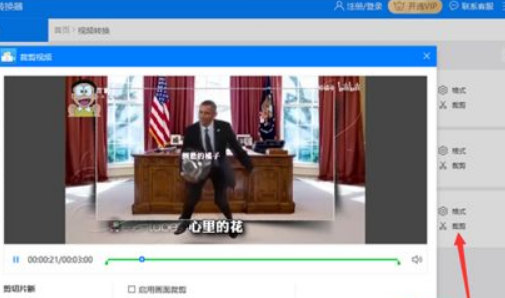
5、然后单击“全部转换”按钮以启动转换过程。视频文件将立即成功转换为MP3格式。
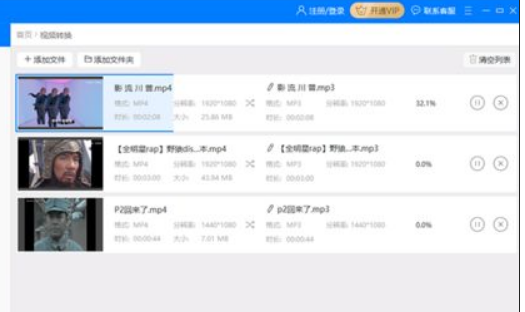
上述win10把mp4改mp3的操作方法了,希望能够帮助到大家。
相关文章
热门教程
热门系统下载
热门资讯





























